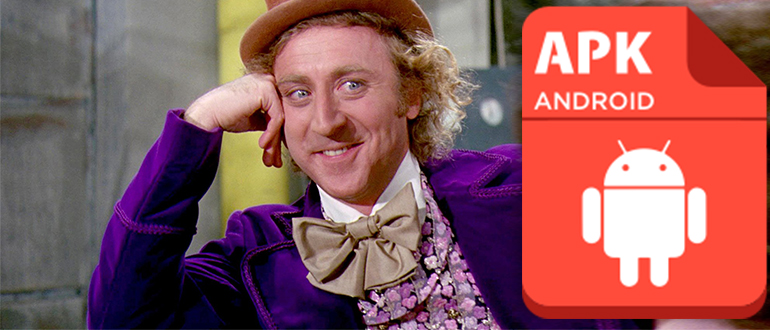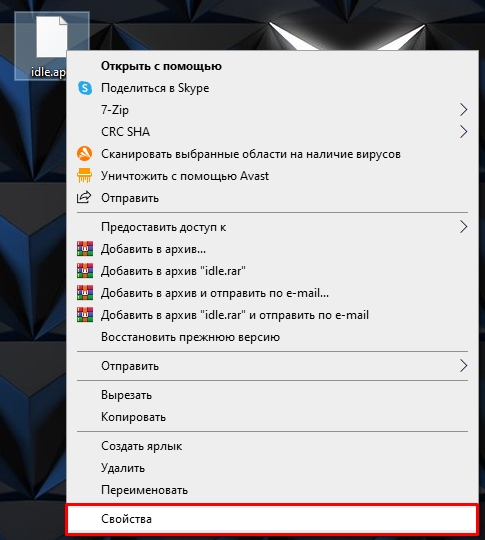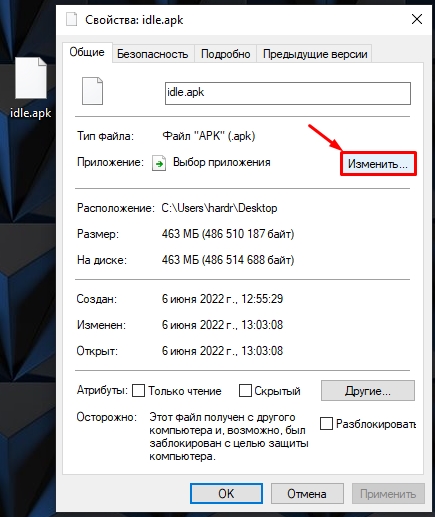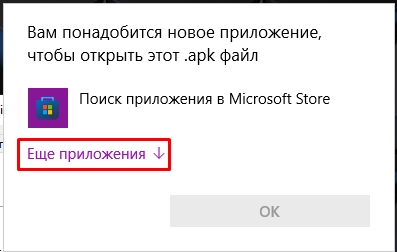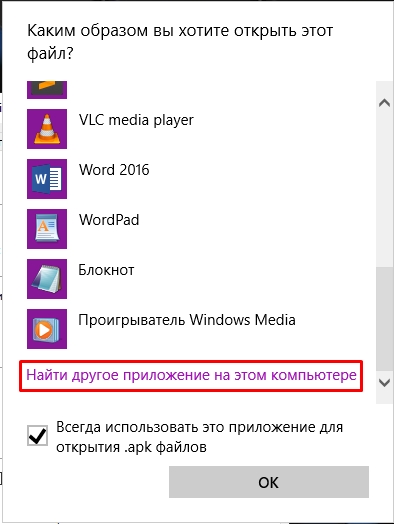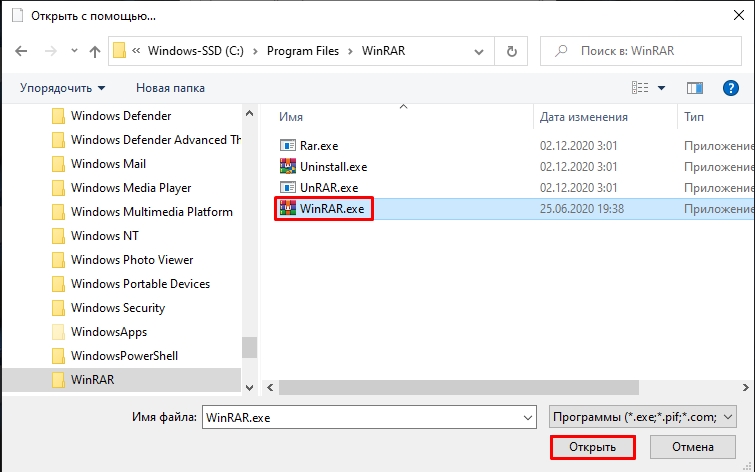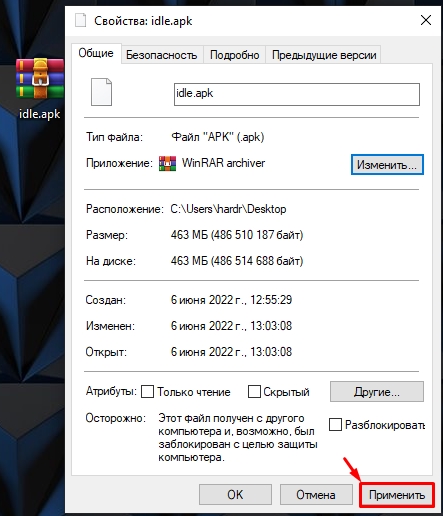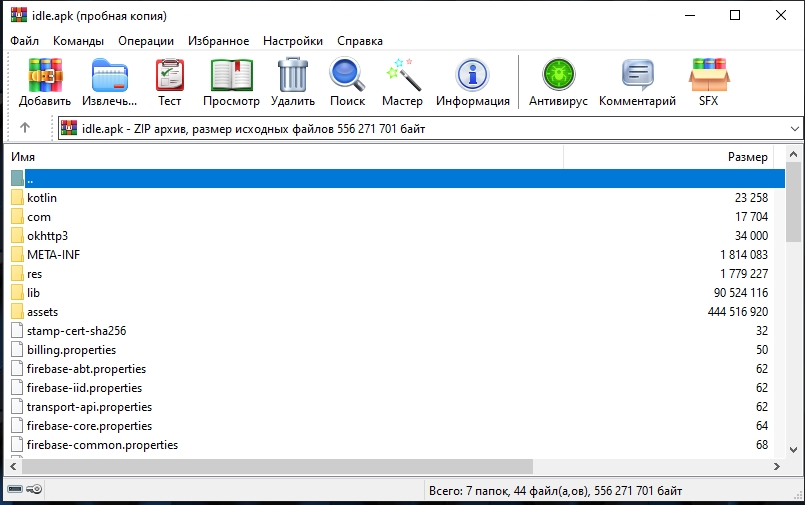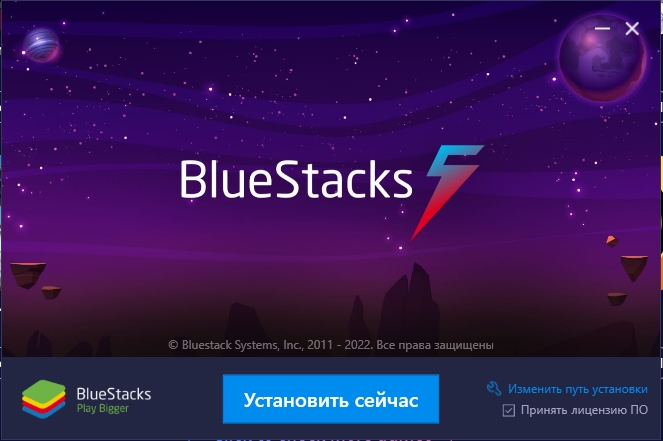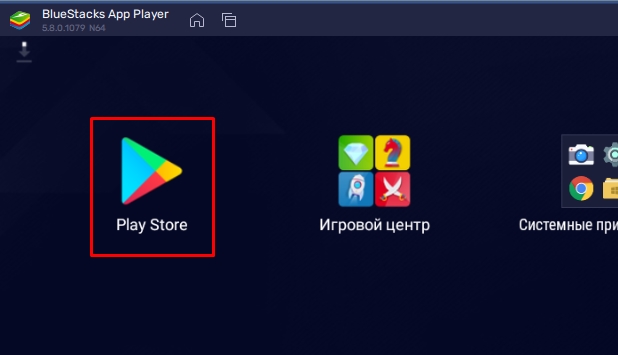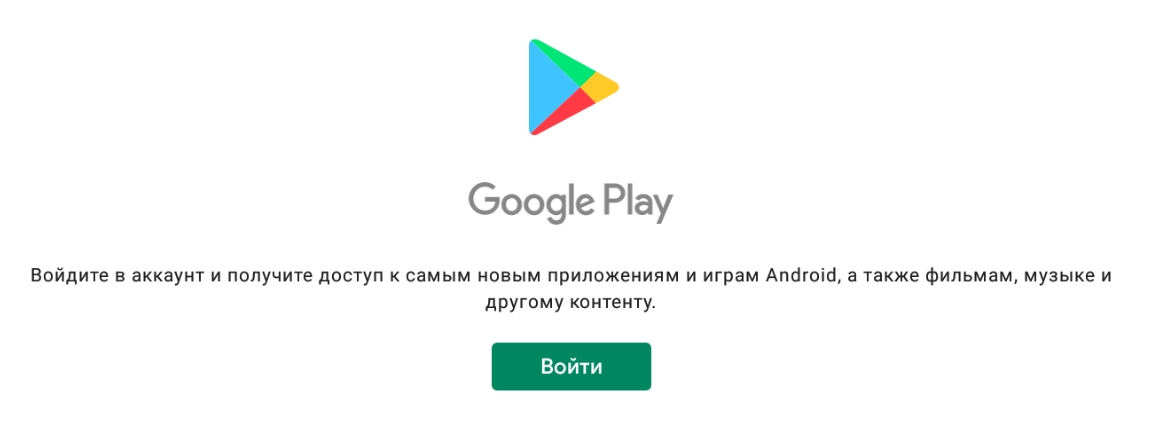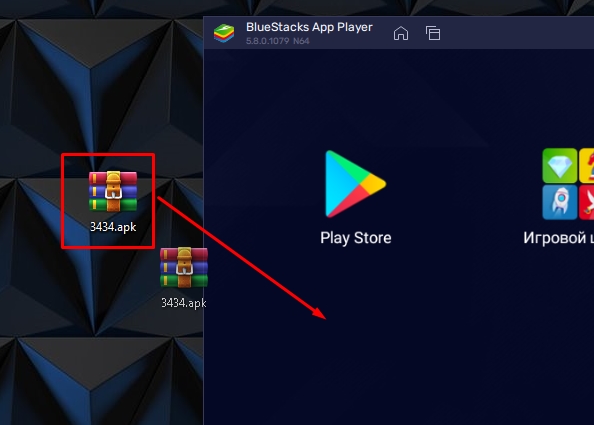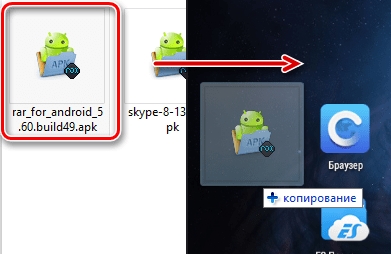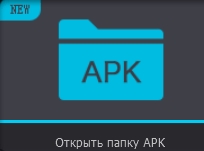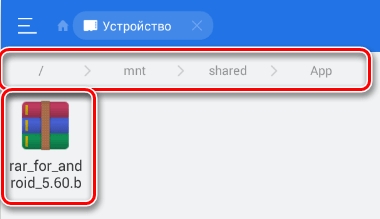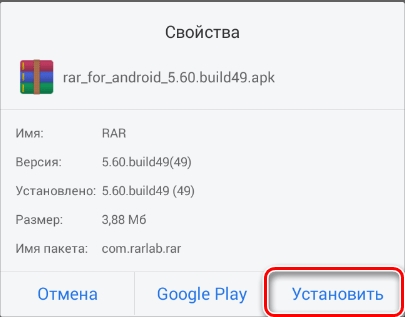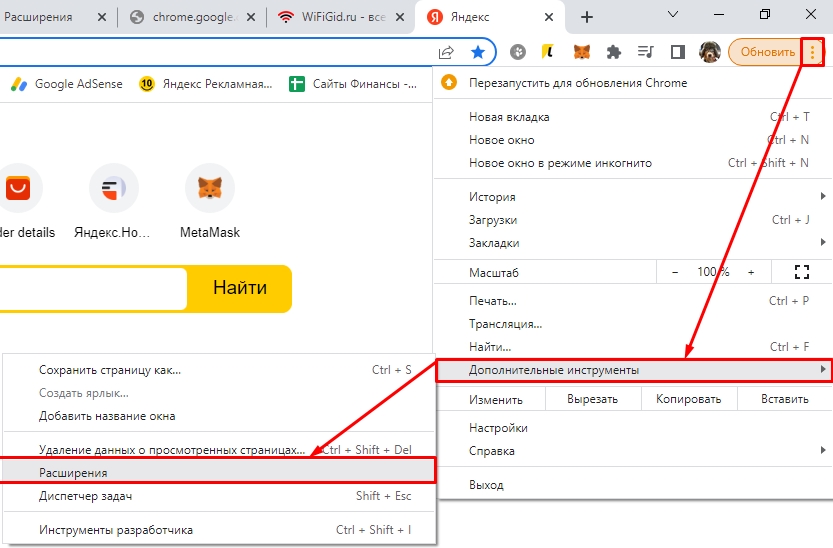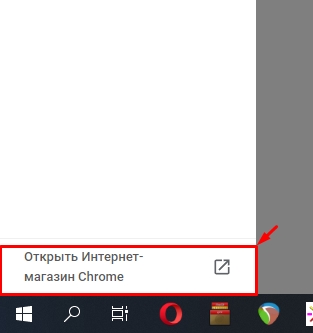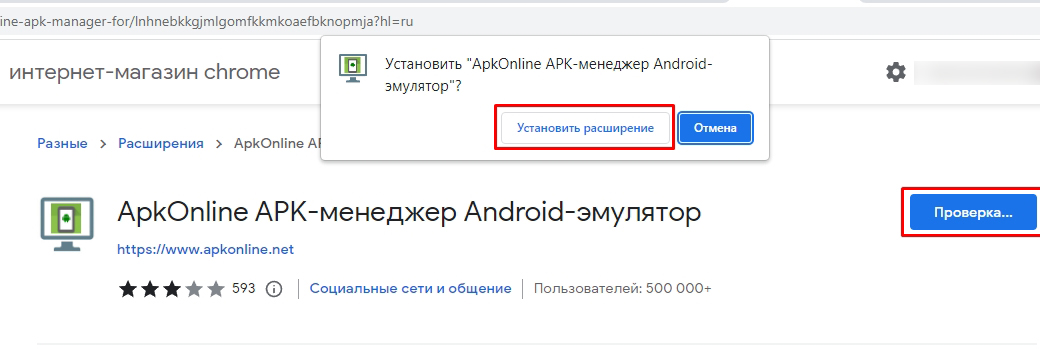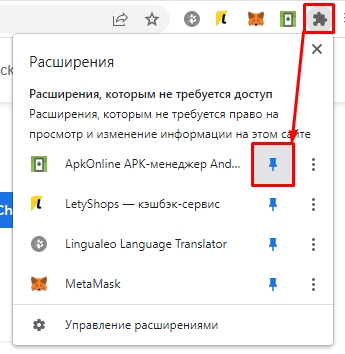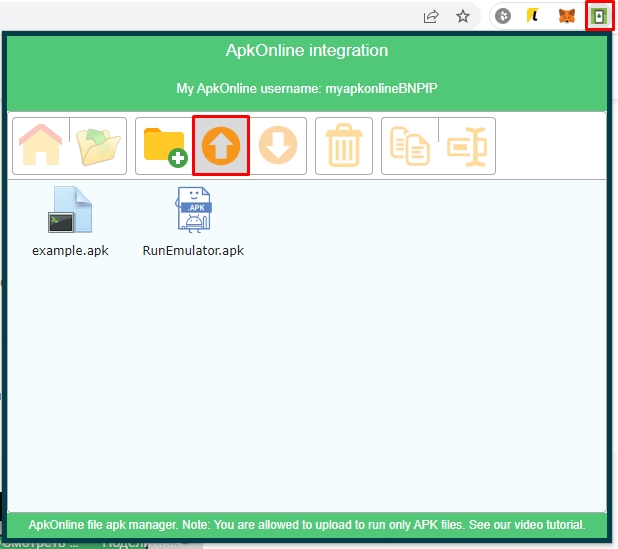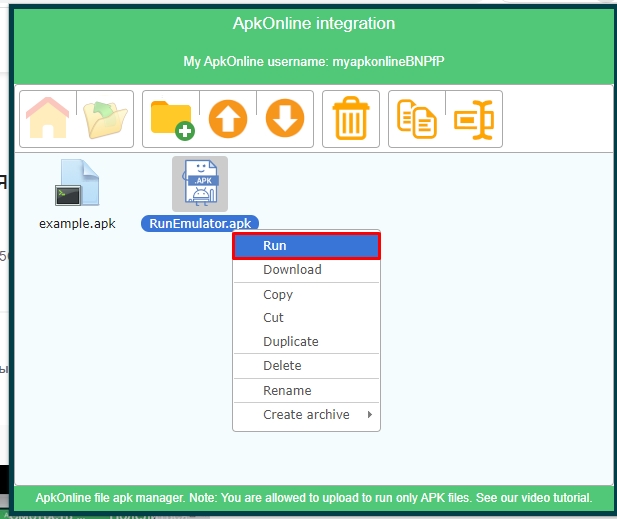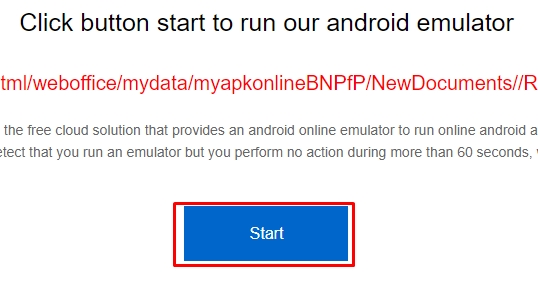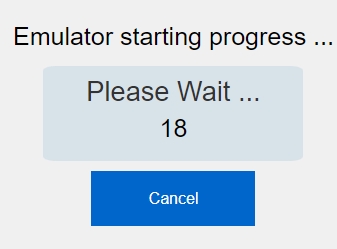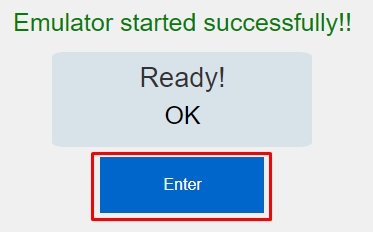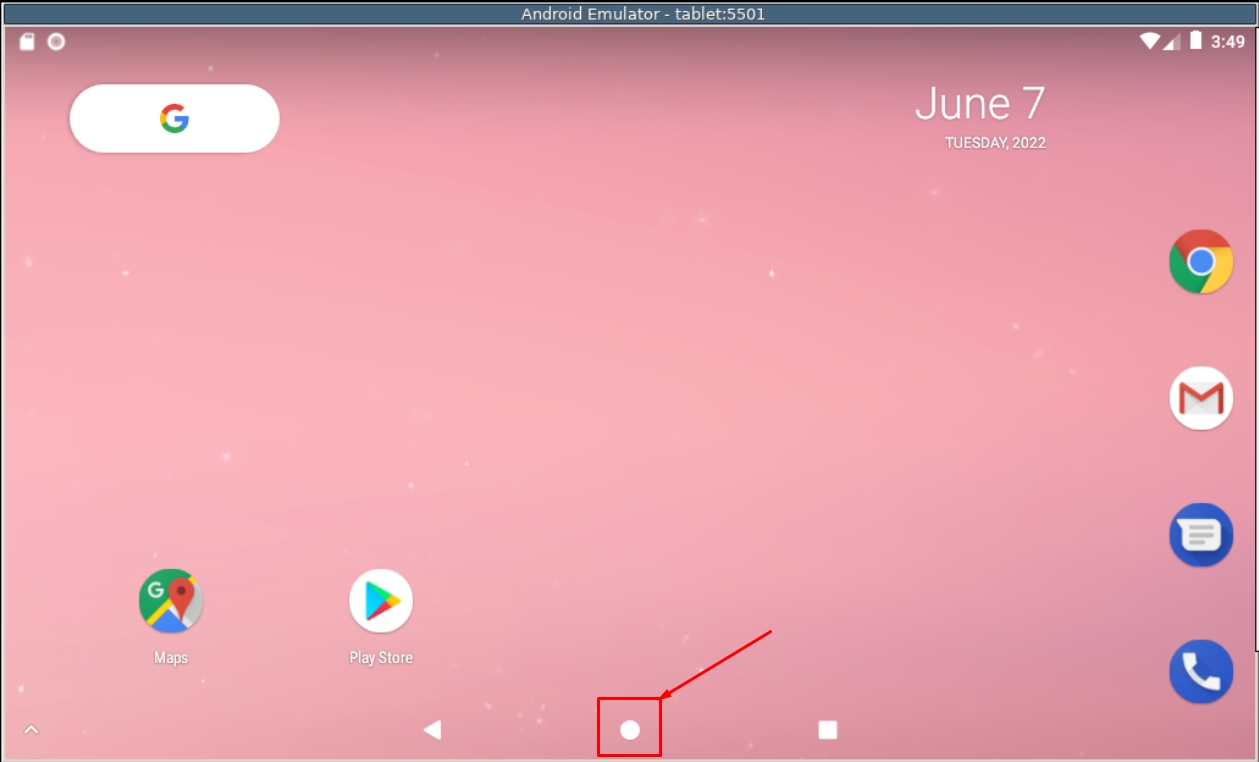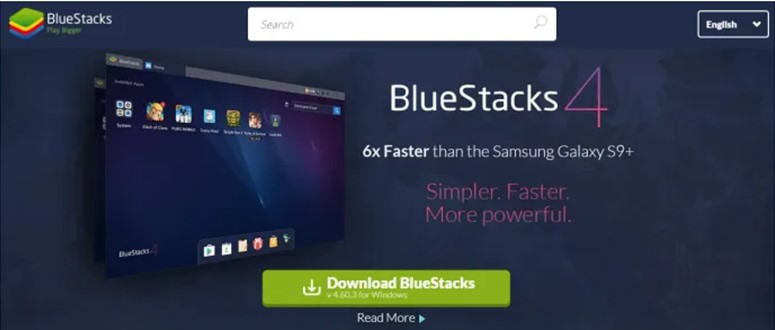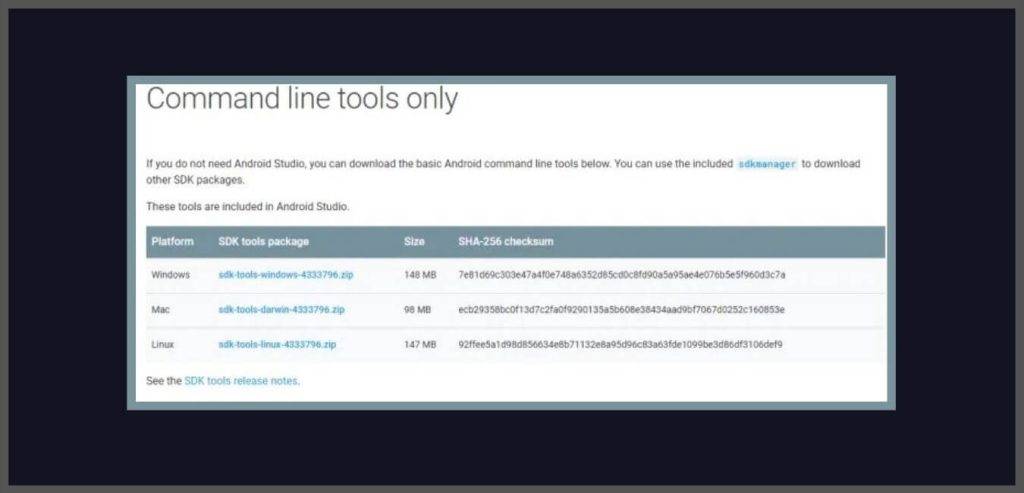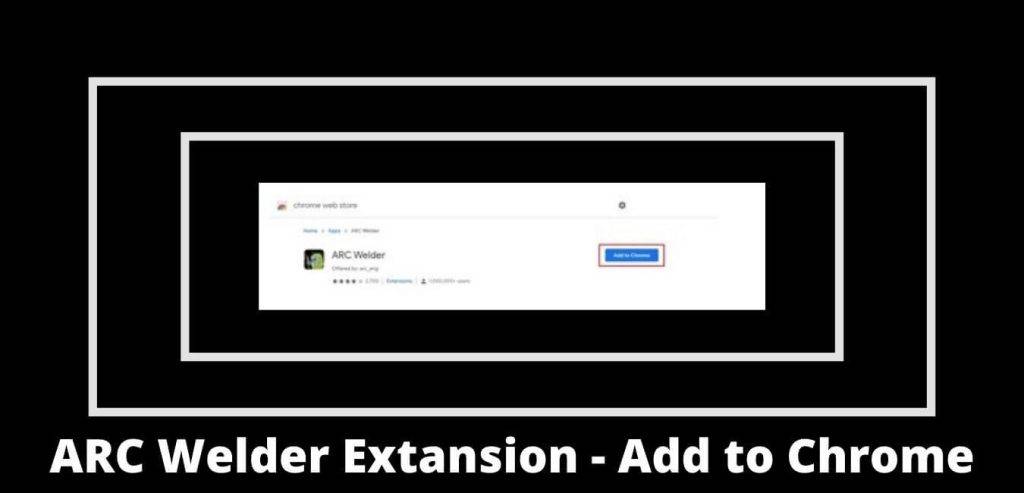Содержание
- Способ 1: Эмуляторы Android
- BlueStacks
- NoxPlayer
- Способ 2: Расширение для браузера
- Способ 3: Виртуальная машина
- Способ 4: Android Studio
- Вопросы и ответы
Способ 1: Эмуляторы Android
В Windows 10 не предусмотрены встроенные средства для запуска файлов с расширением APK, то есть тех, которые изначально предназначены для устройств, работающих на базе Android. Поскольку такие файлы представляют собой архив, их содержимое можно посмотреть с помощью архиватора, но запустить файлы через него не получится. Для этого придется воспользоваться сторонними программами – эмуляторами Андроид.
BlueStacks
Самое популярное решение – это программа BlueStacks, которая отличается скоростью работы и отличной настраиваемостью. Она распространяется бесплатно с ограничениями, касающимися рекламных блоков, но все базовые функции доступны без оплаты.
Скачать BlueStacks
Скачайте и установите программу, предварительно настроив компьютер на стабильную работу эмулятора. В нашем отдельном материале автор подробно разбирал алгоритм действий пошагово, начиная от проверки соответствия системным требованиям и заканчивая правильной настройкой БлюСтакс.
Подробнее: Как установить программу BlueStacks
После того как вы установили и настроили программу, можно приступать к запуску APK-файла. Как уже понятно, он должен быть отдельно скачан – не из официального магазина Play Маркет, а со стороннего ресурса в интернете.
Существует два варианта запуска APK на компьютере через BlueStacks. В первом случае достаточно дважды щелкнуть по файлу в системном «Проводнике». Как правило, после инсталляции эмулятора файлы с сопутствующим расширением начинают открываться через него по умолчанию.
Если этот метод не помог, запустите приложение через интерфейс самого BlueStacks:
- Кликните по иконке с надписью «APK» на панели справа.
- Запустится штатный «Проводник», через который нужно найти файл. Выделите его и нажмите на кнопку «Открыть».
В обоих случаях после запуска начнется инсталляция приложения или игры внутри эмулятора. Как только установка завершится, иконка отобразится в главном окне.
Некоторые игры требуют добавления кеша, то есть дополнительных файлов, которые необходимы для запуска и стабильного функционирования приложения. Ранее мы разбирали, как это сделать, в отдельной инструкции.
Подробнее: Установка кеша приложений в BlueStacks
NoxPlayer
Еще один эмулятор Андроид – это NoxPlayer, он во многом схож с предыдущим приложением, но на каких-то компьютерах может работать быстрее и стабильнее (а где-то, наоборот, медленнее, чем BlueStacks). Алгоритм действий схож с инструкцией из Способа 1, но мы разберем его более подробно:
Скачать NoxPlayer
- Скачайте установочный файл с официального сайта, затем запустите его. Действуйте согласно подсказкам пошагового мастера, чтобы завершить инсталляцию. Запустите эмулятор NoxPlayer. Обычно дополнительных настроек для работы не требуется – все это можно сделать в соответствии с нуждами и запросами через соответствующий раздел.
- В правой части окна отображается панель инструментов: щелкните по значку в виде плюса и надписи «APK».
- Через «Проводник» Windows 10 отыщите файл, выделите его и нажмите на кнопку открытия.

После добавления приложения Android в главном окне виртуального эмулятора появится иконка установленного софта. Дважды кликните по ней, чтобы запустить APK.
Также для эмулятора Нокс работает функция перетаскивания. Для этого достаточно перетащить APK-файл из окна «Проводника» в интерфейс программы с зажатой левой кнопкой мыши, после чего начнется инсталляция внутри NoxPlayer автоматически.
Способ 2: Расширение для браузера
В качестве альтернативы можно использовать специальное расширение, которое предназначено для браузера Google Chrome, но при этом оно также функционирует и в других веб-обозревателях с этим же движком, например в Яндекс.Браузере.
Следует отметить, что расширение работает не со всеми APK-файлами, но некоторые (не особо требовательные) может запустить в интерфейсе браузера.
Скачать ApkOnline из магазина интернет-магазина chrome
- Перейдите по ссылке и нажмите на кнопку «Установить».
- Во всплывающем окне браузера подтвердите действие.
- На верхней панели с дополнениями отобразится его иконка — нажмите на нее левой кнопкой мыши. В появившемся интерфейсе расширения щелкните по кнопке со стрелочкой, направленной вверх, – «Upload files».
- Через «Проводник» откройте APK-файл.
- Дождитесь, пока завершится установка приложения и в окне расширения отобразится его значок. Кликните по нему правой кнопкой мыши и выберите пункт «Run», чтобы запустить APK.
- Откроется новая вкладка в браузере, внутри которой вам нужна кнопка «Start».
- Придется подождать запуска эмулятора. После того как отсчет времени закончится, выберите кнопку «Enter». Окно виртуального эмулятора Android откроется прямо в веб-обозревателе.

Обработка и создание эмуляции приложения происходят на серверах разработчиков. Если нужно запустить простую программу, например приложение для чтения документов или калькулятор, то времени потребуется меньше, чем для того софта, который больше весит.
Способ 3: Виртуальная машина
Также можно использовать виртуальную машину, внутри которой устанавливается сама операционная система Android, а уже в нее есть возможность инсталлировать любое приложение или игру с расширением APK. Получается, что софт запускается непосредственно в среде виртуальной машины. Несмотря на то, что процедура довольно трудоемкая, преимущество такого способа заключается в том, что интерфейс ОС практически ничем не отличается от той версии, которая используется на мобильных устройствах. К тому же функциональность также аналогичная — достаточно скачать нужный образ Андроида и установить его внутри виртуальной машины. Алгоритм действий более детально разобран в нашем отдельном руководстве с одной из самых популярных программ — VirtualBox.
Подробнее: Установка Android на VirtualBox

Способ 4: Android Studio
Наиболее сложный способ заключается в использовании среды разработки Android-приложений, которая, естественно, для таких целей содержит встроенный эмулятор. Это максимально приближенная к оригинальному девайсу эмуляция, включающая в себя оригинальную ОС, не адаптированную под компьютер. Преимущество приложения и в том, что вы можете выбрать любой Android, а минус — эмулятор все же заточен под тестирование приложений, поэтому для игр он абсолютно не подойдет.
Скачать Android Studio
- Первым делом понадобится установить саму программу. Это небыстрый процесс, и в ряде случаев требующий дополнительных настроек и манипуляций со стороны пользователя. Более подробно об этом можете прочитать в другой нашей статье по ссылке ниже.
Подробнее: Правильная установка Android Studio на компьютер
- Запустив среду разработки, перейдите в «Device Manager». Обычно он открыт по умолчанию, но если это не так, найдите соответствующую кнопку на панели управления. Внутри этой панели щелкните по «Create device».
- Откроется новое окно, внутри которого сперва удостоверьтесь, что в разделе «Category» указан «Phone». Затем выберите смартфон, при этом лучше остановиться на не самых молодых моделях, а, например, на Pixel 4, поскольку на момент написания статьи у Pixel 5 в Android Studio нет поддержки Google Play.
- В следующем окне укажите, какой Android вам нужен. При выделении той или иной версии смотрите правее, где написана более привычная версия (цифровое обозначение) и есть дополнительное упоминание о наличии сервисов Гугл Плей.
- В большинстве случаев больше настраивать ничего не нужно, однако если вам требуются какие-то специфические параметры, кликните по «Show Advanced Settings».
- Станут доступными расширенные настройки, правда, стоит отметить, что возможность их редактирования сильно зависит от модели смартфона, которая была выбрана в качестве эмулирования.
- Если все готово, нажмите «Finish».
- Управлять запуском и редактированием эмулятора можно через ту же панель «Device Manager».
- При первом запуске вам понадобится настроить эмулятор, подключить аккаунт Google точно так же, как если бы вы включили физическое мобильное устройство.
- Дальнейшая установка APK ничем не отличается от того, как это делается в смартфоне: скачиваете его через Google Play Маркет или из сторонних источников в интернете.
- После запуска эмулятора вы можете закрыть саму среду разработки Android Studio.
Кстати, чтобы каждый раз не запускать сперва Android Studio, а потом через него сам эмулятор, можете упростить этот процесс, создав BAT-файл. Он позволит запускать сам эмулятор в обход среды разработки. Для этого откройте приложение «Блокнот» и вставьте туда строчку такого вида:
start D:\Android\SDK\emulator\emulator -avd pixel_5_API_33, где «D:\Android\SDK\emulator\emulator» — путь до файла «emulator.exe», а «-avd pixel_5_API_33» — выбранный вами девайс и версия ОС. Например, если вы установили программу в C:\Program Files (x86), выбрали Pixel 4 для эмуляции и Android 10, то команда будет такой: start C:\Program Files (x86)\Android\SDK\emulator\emulator -avd pixel_4_API_29. Версия API определяется при создании эмулятора (см. шаг 4 из инструкции выше, столбец «API Level») и есть в названии уже готового эмулятора в «Device Manager».
Читайте также: Создание BAT-файла в Windows 10
На чтение 5 мин Опубликовано Обновлено
Приложения в формате APK представляют собой файлы, содержащие установочные данные для Android-устройств. Но что делать, если вы хотите установить APK на компьютер с Windows 10? В этой подробной инструкции мы расскажем вам о нескольких способах, которые помогут вам выполнить задачу.
Первый способ — использование эмулятора Android. Существует много эмуляторов Android на рынке, но одним из самых популярных и надежных является BlueStacks. Чтобы установить APK на компьютер с Windows 10 с помощью BlueStacks, вам нужно сначала скачать и установить этот эмулятор на вашем компьютере. Затем откройте BlueStacks и перейдите в раздел «Мои приложения», где вы найдете кнопку «Установить APK». Нажмите на нее и выберите файл APK, который вы хотите установить. После этого BlueStacks автоматически установит выбранное приложение на ваш компьютер.
Второй способ — использование специального программного обеспечения. Существуют программы, специально разработанные для установки APK-файлов на компьютеры с Windows 10. Одна из таких программ — это AirDroid. Для установки APK на компьютер с помощью AirDroid, вам нужно скачать и установить эту программу на ваш компьютер и на ваше Android-устройство. После установки запустите AirDroid на вашем компьютере и на вашем Android-устройстве, затем подключитесь к компьютеру с помощью одного и того же аккаунта. На компьютере откройте вкладку «Apps» и выберите файл APK, который вы хотите установить. Программа автоматически установит выбранное приложение на ваш компьютер.
Третий способ — использование командной строки. Для этого способа вы должны иметь установленный «Android Debug Bridge» (ADB) на вашем компьютере. Сначала скачайте и установите ADB на ваш компьютер. Затем подключите ваше Android-устройство к компьютеру с помощью USB-кабеля и разрешите отладку USB на вашем Android-устройстве. Запустите командную строку и перейдите в каталог, где установлен ADB. Затем введите команду «adb install [путь к файлу apk]», заменив «[путь к файлу apk]» путем к загруженному файлу APK. Нажмите Enter, чтобы выполнить команду, и ADB автоматически установит выбранное приложение на ваш компьютер.
Независимо от того, какой способ вы выберете, помните, что установка APK на компьютер с Windows 10 может быть полезна для различных целей, например, для тестирования приложений или запуска Android-игр на большом экране. Следуйте инструкциям и наслаждайтесь использованием вашего любимого приложения на компьютере!
Как установить apk на компьютер с Windows 10?
Установка apk-файлов на компьютер с Windows 10 может быть полезной, если вы хотите запустить приложение на компьютере с помощью эмулятора Android или же если вы планируете дебажить и тестировать приложение перед его установкой на устройстве с ОС Android. В этой статье мы рассмотрим подробную инструкцию, как установить apk на компьютер с Windows 10.
Для начала, вам понадобится эмулятор Android. Существует множество эмуляторов Android, но одним из самых популярных и функциональных является эмулятор Android Studio. Этот эмулятор предоставляется бесплатно и имеет широкие возможности для запуска и тестирования Android-приложений.
Итак, вот пошаговая инструкция по установке apk на компьютер с Windows 10 с помощью эмулятора Android Studio:
| Шаг | Описание |
|---|---|
| 1 | Скачайте и установите Android Studio с официального сайта разработчика. |
| 2 | Запустите Android Studio и выберите «AVD Manager» в верхней панели инструментов. |
| 3 | Нажмите на кнопку «Create Virtual Device», чтобы создать новое виртуальное устройство. |
| 4 | Выберите устройство, которое соответствует вашим потребностям (например, Pixel 3). |
| 5 | Выберите версию Android, которую вы хотите эмулировать, и нажмите «Next». |
| 6 | Выберите системное изображение, которое будет использоваться для эмуляции, и нажмите «Next». |
| 7 | Нажмите «Finish», чтобы завершить создание виртуального устройства. |
| 8 | Запустите созданное виртуальное устройство, нажав на кнопку «Play». |
| 9 | Перейдите в папку скачанных apk-файлов на вашем компьютере. |
| 10 | Перетащите apk-файл на виртуальное устройство Android Studio. |
| 11 | Дождитесь завершения установки apk-файла на виртуальное устройство. |
| 12 | Откройте виртуальное устройство Android Studio и найдите установленное приложение в списке приложений. |
| 13 | Нажмите на иконку приложения, чтобы запустить его на виртуальном устройстве. |
Теперь вы знаете, как установить apk на компьютер с Windows 10 с помощью эмулятора Android Studio. Этот процесс позволит вам проверять и тестировать свои приложения перед их установкой на устройства с ОС Android.
Подготовка компьютера к установке apk
Перед установкой apk-файлов на компьютер с Windows 10 необходимо выполнить несколько подготовительных шагов:
- Убедитесь, что на компьютере установлен Android эмулятор, такой как BlueStacks или NoxPlayer. Эти программы позволяют запускать Android-приложения на компьютере.
- Загрузите и установите последнюю версию Android SDK на компьютер. Android SDK включает в себя инструменты, необходимые для разработки и запуска Android-приложений.
- Проверьте наличие драйверов USB для вашего Android-устройства. Если вы собираетесь установить apk-файл с помощью USB-соединения, убедитесь, что драйверы установлены и работают правильно.
- Если у вас нет Android-устройства, но вы хотите запустить apk-файл на компьютере, установите Android Virtual Device (AVD) с помощью Android SDK Manager. AVD позволяет эмулировать Android-устройство непосредственно на компьютере.
После выполнения этих шагов ваш компьютер будет готов к установке apk-файлов и запуску Android-приложений. Теперь вы можете приступить к установке apk на компьютер с Windows 10.
Всем привет! Сегодня я расскажу вам, как и чем можно открыть APK-файл на Windows 10. Давайте для начала разберемся, а что же это такое? Если говорить проще, то APK – это специальный файл, который используется системой Android-телефонов для установки приложений и других библиотек. Поэтому если вы все же хотите использовать данный файл на смартфоне, то читаем статью:
Как перекинуть файлы с телефона на компьютер?
После этого вам будет достаточно запустить этот файл через встроенный проводник. На Windows 10 файл открыть можно, но вот с использованием могут возникнуть проблемы. APK для системы Виндовс – это по сути архив с большим количеством вспомогательных файлов. Некоторые APK приложений для телефонов компилируются и создаются в среде Windows. Но все же применить сам архив для установки приложения можно с помощью Android-эмулятора.
Ниже в статье я рассмотрю все возможные способы открыть APK файл на вашем компьютере. Если вы заметите ошибку, или у вас будут вопросы – пишите в комментариях. Поехали.
Содержание
- Способ 1: Архиватор
- Способ 2: BlueStack
- Способ 3: NoxPlayer
- Способ 4: ApkOnline
- Задать вопрос автору статьи
Способ 1: Архиватор
Я уже упомянул в самом начале, то APK – это своего рода архив. Поэтому вы можете воспользоваться архиватором. Я лично проверял данный способ с помощью стандартного WinRAR. Если у вас его нет, то можете попробовать WinZIP или 7-ZIP. Но вы должны понять, что данный вариант вам поможет только просмотреть содержимое этого архива, для его использования нужны другие программы. О них мы поговорим в следующих способах.
- Кликаем правой кнопкой мыши (ПКМ) по файлу и заходим в «Свойства».
- Тут же на первой вкладке жмем по кнопке «Изменить».
- Жмем «Еще приложения», чтобы открыть весь список.
- Скорее всего в списке не будет вашего архиватор, поэтому пролистайте в самый низ и нажмите по ссылке как на картинке ниже.
- Вас переместит сразу в «Program Files» – найдите там ваш архиватор, откройте папку и кликните левой кнопкой по exe-файлу, который и запускает программу. После этого жмем «Открыть».
- Чтобы изменения применились, не забудьте кликнуть по кнопке «Применить».
- Теперь просто открываем файл.
Далее вы увидите архив со всеми файлами и данными этого APK. Как я и говорил в самом начале – это мало, что может вам дать. Скорее всего вам понадобится отдельная программа, с помощью которой можно будет установить это приложение. Но все же лучше использовать АПК по назначению и установить программу на телефоне. В любом случае давайте рассмотрим и другие варианты.
Способ 2: BlueStack
BlueStack – это эмулятор Android, который можно запускать на Windows. На нем можно запускать любые программы и приложения, которые доступны только для планшетов и телефонов с Андроид системой. Есть возможность установки и через Google Play Market. Именно в этом способе мы и сможет уже полноценно использовать APK-файл, а не просто его открыть. Плюс этой программы в том, что она полностью бесплатная. Иногда правда показывает рекламу, да и то вне использования приложений и игр, так что это не так страшно. Плюс BlueStack в том, что это полноценная программа для установки АПК-файлов на компьютер.
- Скачиваем программу с официального сайта (Ссылка).
- Запускаем установщик и действуем согласно инструкциям.
- После установки программа должна запуститься автоматически. Если этого не произошло, то просто сделайте это.
- И сразу хочу обрадовать многих – вам необязательно использовать APK файл, чтобы установить его в эмулятор, так как он свободно поддерживает «Play Market». Просто запускаем его на главном экране.
- Далее просто заходим под любым Google аккаунтом, ищем любое приложение или игру, скачиваем, устанавливаем и запускаем.
- Если же вам нужно установить именно APK-файл, то просто перетащите его в окно запущенной программы.
- АПК автоматом начнет устанавливаться.
- По завершению вы увидите иконку установленного приложения.
Способ 3: NoxPlayer
Давайте посмотрим, как еще можно установить АПК-файл на компьютер с операционной системой Windows. На втором месте по популярности в интернете выступает еще один эмулятор Android системы – NoxPlayer. Функционал у него примерно такой же как у BlueStack, но работать с ним чуть проще. Опять же у него аналогично есть доступ к «Google Play Market».
- APK-приложения устанавливаются таким же образом – обычное перетаскивание файла.
- Выпадет меню с командами – выбираем команду «Открыть папку APK».
- Теперь файл добавлен в директорию эмулятора, жмем по нему ПКМ и заходим в свойства.
- В свойствах кликаем по кнопке установки.
- Далее действуем согласно инструкциям.
Способ 4: ApkOnline
В качестве альтернативы можно использовать специальное расширение для Google Chrome – ApkOnline. Сразу предупрежу, что работает оно не всегда, но некоторые АПК-файлы можно будет установить или запустить. Давайте расскажу, как им пользоваться.
- В Google Chrome открываем основное меню, заходим в «Дополнительные инструменты» – «Расширения».
- В блоке слева в самом низу переходим в магазин Chrome.
- В поиске ищем:
ApkOnline
- Устанавливаем к себе в браузер.
- Теперь запустите менеджер в панели быстрого доступа расширений. Если вы его там не видите, нажмите по значку пазла и включите постоянное отображение этого расширения.
- После запуска жмем по стрелочке, указывающей вверх.
- Загружаем ваш APK файл.
- Далее жмем правой кнопкой по «RunEmulator.apk» и выбираем «Run».
- Вас перебросит на другую страницу – кликаем по кнопке «Start».
- Ждем пол минуты.
- Теперь запускаем – Enter.
- АПК файл должен быть в списке основных программ – жмем по кружочку.
- Как только вы найдете эту программу, просто запустите её.
Минус этого способа в том, что если APK-файл слишком большой, то придется долго ждать загрузки. Дополнительно эмулятор сильно тормозит, так как вся обработка идет на серверах приложения.
На этом все, дорогие друзья портала WiFiGiD.RU. Если у вас еще остались какие-то вопросы, то смело можете задавать их в комментариях в самом низу этой статьи. Всем добра!
Достоинства, проблемы и просто особенности субсистемы, а также рекомендации по поводу того как использовать её более приятно.
В предыдущей статье рассматривался способ установки Windows Subsystem for Android (далее — WSA) на сборках, отличных от Windows 11 Beta. Если вы не знаете как это сделать, то милости прошу. В данной статье будет сказано немного слов про особенности системы, способы установки приложений и не только.
Предисловие: Особенности использования приложений в субсистеме
Помни, что WSA не идеален
Задачи, которые телефон мог тянуть нормально, могут сильно нагружать компьютер. По потребляемым ресурсам в диспетчере задач видно, что со стороны Microsoft и Intel была проведена колоссальная работа по оптимизации, но проблемы всё ещё имеются.
Проблема файловой системы
Microsoft буквально полностью закрыла доступ к внутреннему хранилищу Android как для приложений, так и для пользователя. Не удивляйтесь, если некоторые приложения (например, лаунчеры) будут неожиданно вылетать или вообще не запускаться. Причина именно в этом.
Взаимодействие клавиатуры/мыши компьютера и WSA
Клавиатуры поддерживаются со стороны Android нативно, так что здесь никаких неожиданностей. Стандартные комбинации клавиш по типу CTRL + C/V работают нормально.
Официальный клиент Telegram и неофициальные альтернативы на его основе поддерживают прямую вставку фото из буфера обмена Windows.
С мышью же ситуация другая. ЛКМ/ПКМ назначены на нажатие, что совершенно нормально и проблем нет. Но вот колёсико мыши скорее не поддерживается, чем поддерживается. Заработает оно или нет в WSA — дело случайности.
Касательно игр
Игры работают хорошо, но проблема в управлении. WSA не предполагает никаких макросов для назначения клавиш клавиатуры для нажатия на различные места экрана, что мы могли видеть, например, в Bluestacks. Так что единственный способ поиграть на WSA нормально — играть в однокнопочные казуалки.
Геймпад работает.
Запуск стандартного системного приложения «Настройки»
Производится через ADB, об установке которого пойдёт речь далее.
Команда: adb shell am start com.android.settings/.Settings
Как устанавливать любые .apk файлы
1) Включаем Developer mode в настройках Windows Subsystem for Android:
2) Скачиваем SDK Platform-Tools for Windows по ссылке ниже:
3) Распаковываем файлы в любую удобную папку
4) Нажимаем SHIFT + ПКМ в папке и выбираем Открыть окно Powershell
5) Запускаем Files в настройках WSA, чтобы запустить субсистему в целом.
6) В открытой консоли вводим:
.\adb.exe connect localhost:58526
Теперь мы можем установить любые .apk файлы, которые можно найти на всем известных форумах и сайтах. Когда вы скачали нужный пакет, в той же консоли необходимо ввести .\adb.exe install <путь до .apk>. Вот и всё, теперь установленные приложения появятся в меню Windows.
Магазины приложений, работающие без сервисов Google
Amazon Appstore
Предустановленный и бесполезный для всех, кроме жителей США, магазин приложений, так как при регистрации он требует указать американский номер телефона.
Ссылка на скачивание: Отсутствует
Huawei AppGallery
Созданная под гнётом экспортных ограничений наиболее известная альтернатива Google Play Store. Но популярность не равна качеству. Навигация в приложении крайне странная — отсутствует возможность нормально менять размер окна. А также в магазине много рекламы.
Для использования требуется установка Huawei Mobile Services (HMS), которые вам предложат установить при первом запуске магазина.
Ссылка на скачивание:
Aurora Store
Позволяет скачивать и обновлять любые приложения, доступные в Google Play Store. Из неприятного: баги при загрузке приложений (загрузка стартует 50/50, всегда не видно прогресса скачивания), которые создаются из-за ограниченности хранилища.
Официальный канал разработчиков в Telegram, в котором доступны все версии приложения: https://t.me/AuroraOfficial
Ссылка на скачивание (зеркало):
F-Droid
Бессмертная классика. Позволяет скачивать различные nonprofit приложения. Багов не заметил, скачивание работает отлично.
Ссылка на скачивание:
Удобный и простой лаунчер приложений, который не вылетает
Ранее было упомянуто, что просто так лаунчер не поставить — большинство из них будет вылетать из-за отсутствия доступа к файловой системе. Здесь нам поможет Discreet Launcher.
Надеюсь, что данные статьи помогли вам разобраться с Windows Subsystem for Android.
The Android Package document has the APK format and has been intended to deliver programs on Google’s Android operating system. APK files are Android application files that include both the program and the installer. They are generally written something such as ‘filename.apk’ and thus are rather like a .exe document in Windows.
Whenever users, in particular, cellphone users download an application via an app store, they seldom notice the APK document since the whole system conducts most of the extracting and installation for them. The end-user just views the installation procedure.
Using an actual Android handset to receive the authorized safe build and then bringing the APK file away using the back door is certainly the quickest and safest method to obtain APK files using a Windows emulator. There are other alternative ways to do that. Therefore, through this article, we’ll discuss how to open apk files on Windows 10.
Table of Contents
- Using an Emulator to Launch an APK File on Windows 10
- Android SDK for Windows 10 permits to launch APK files
- How to run APK files on Windows 10 without an emulator
- Running APK files on Windows 10 with ARC Welder
- Frequently Ask Question (FAQs):
- Conclusion
Using an Emulator to Launch an APK File on Windows 10
Emulation is a fascinating concept. Despite the passage of time, emulation has yet to gain public recognition. Efforts have been made particularly at “converting” video games to the “dialect” of the Computer. Emulation was rarely done properly since there were so many differences among gadgets.
You may be curious if these documents are compatible with Windows 10. Unfortunately, an APK file will not be recognized by Windows 10 on its own. There are, still, methods for running APK documents on the Windows 10 computer. Whatever that you have to understand about how to open apk files on Windows 10 is right here.
Emulators supporting Android on Windows for your desktop computer are built on a mock Android device. You’re simply using your Windows computer to operate an Android app. There seem to be several fantastic emulator programs accessible, but we’ll concentrate on the most renowned one.
BlueStacks: The BlueStacks App Player becomes an excellent Android emulator. It never used the Android SDK, which is a perfect Android edition. Alternatively, a redesigned variation is used. It might not perfectly mirror the actual environment since you’re trying to QA code or soak test a program. BlueStacks App Player is sufficient for anything extra.
Step 01: BlueStacks App Player should be loaded and set up.
Step 02: Create a profile by logging in with your Google account.
Step 03: The Play Store allows you to download apps, play games, and perform anything else you desire.
BlueStacks appears exactly similar to any other Android tablet once everything is fully operational. It offers the standard Android user interface, options, and other features. It can be controlled with a mouse or even a touchpad if you possess one. The remainder is identical to Android in appearance and feel.
BlueStacks has a habit of notifying you of every message that possibly knows of, which can be frustrating. Aside from that, it’s a great emulator which accurately simulates an Android smartphone. Bluestacks operates Android Nougat 32-bit (7.1.2). For those who must be on the frontline, there exists a 64-bit beta program running 64-bit Nougat.
Android SDK for Windows 10 permits to launch APK files
The Android Software Development Kit is a simple and direct method to launch an APK document on any Windows 10 PC (SDK). Android development, like that of various other software applications for portable computers, is frequently performed on a bigger and extra powerful pc instead of a local device.
Using this method, you’ll require a recent edition of Java installed on your pc including the Android SDK, which you can get here. Choose Command Line Tools from the Android Studio page’s lowest part section. You won’t require the complete Studio package until you’re making an Android application only the CLT will suffice.
Step 01: Unzip the folder to the C: drive after downloading it to the PC.
Step 02: To access Advanced System Settings, go to Control Panel > System > Advanced System Settings.
Step 03: The Path is highlighted when you choose Environment Variables.
Step 04: To change the variable value go to Edit and paste the full quote: ‘C:\Android\sdk\tools; C:\Android\sdk\platform-tools.’
Via double-clicking the APK document you may now launch a virtual Android smartphone. The SDK and application may take quite a long time to launch which can be a bit slow at places until you possess a gigantic Windows system. Games and certain other graphics-intensive software are unlikely to operate, but the majority of other applications will.
How to run APK files on Windows 10 without an emulator
Android applications can be run in a variety of methods on a gadget. We’ll show you how to operate apk files on a PC without using emulators. Anyone can launch an apk program on a PC, laptop, or desktop using this authorized technique. With Chrome, without using any emulators, you can launch Android apps on your PC.
Running APK files on Windows 10 with ARC Welder
ARC Welder is a Chrome extension that enables users to create APK files inside the search engine. It is possibly the most practical method of running APK files. It has the advantage of being able to operate on every device which supports the Chrome browser.
The disadvantage would be that the bug is not fixed yet and doesn’t function as well as the other two approaches. It does, however, have certain benefits.
- The ARC Welder extension is available for free download and installation.
- Install your APKs and refer those to ARC Welder.
- Choose either you need files in portrait or landscape mode, or either you prefer clipboard accessibility.
ARC Welder performs an excellent work of emulating Android, but unlike BlueStacks and Nox, it doesn’t have accessibility to the Google Play Store. This implies you’ll need to get the APK files, install those to your pc, and then physically upload them to ARC Welder.
Read More: How to Solve Automatic Repair Couldn’t Repair Your PC?
Frequently Ask Question (FAQs):
Is it legal to use APK files?
Downloading APK files and using them for installing download apps from places apart from the Google Play Store is legal. APK is a data format similar to EXE and ZIP. The APK layout was created by Google. However, anybody can build and utilize APK files.
Conclusion
Every one of the ways listed here will enable you to execute Android APK documents in Windows 10 without a hitch, and all are appropriate for a particular function. If you’re interested in learning more about innovative technologies inside the technological and software development fields, then do employ these methods to launch Android apps on PC. These are created specifically for how to open apk files on Windows 10.
Edward C. Ruiz
I love technology for this reason always try to share my knowledge with my all friend and communities. If you are want to know the trend of technology today and tomorrow keeps with us by commend and regularly share with a view.